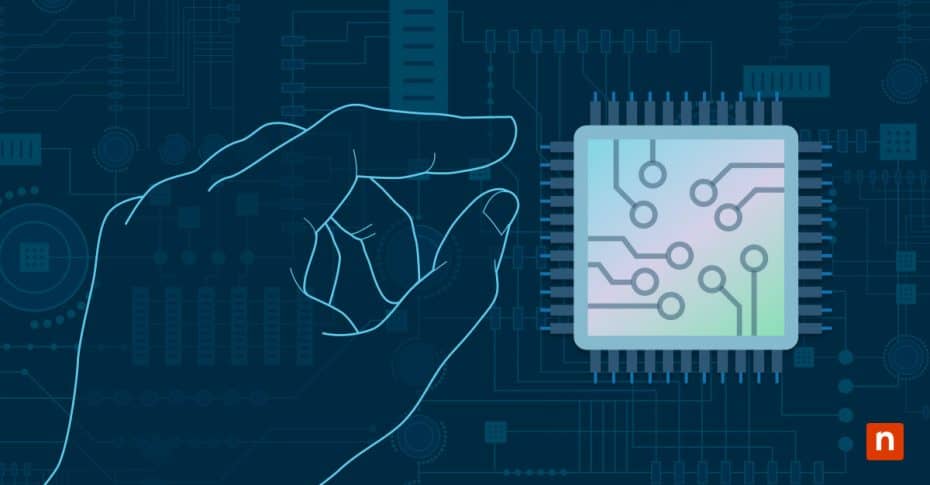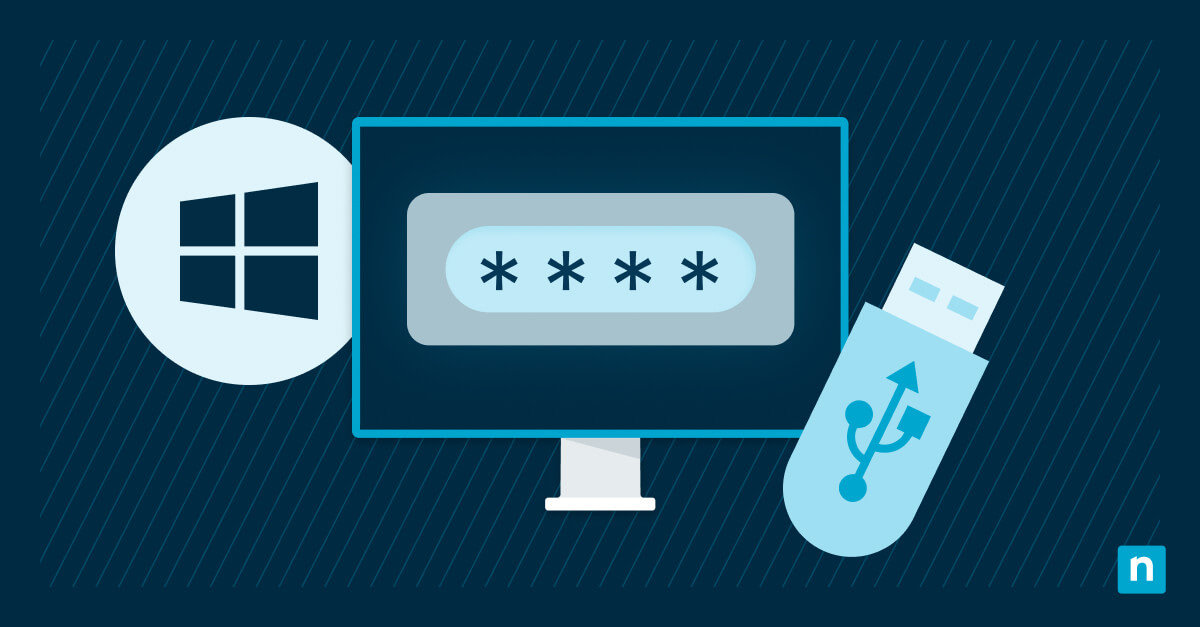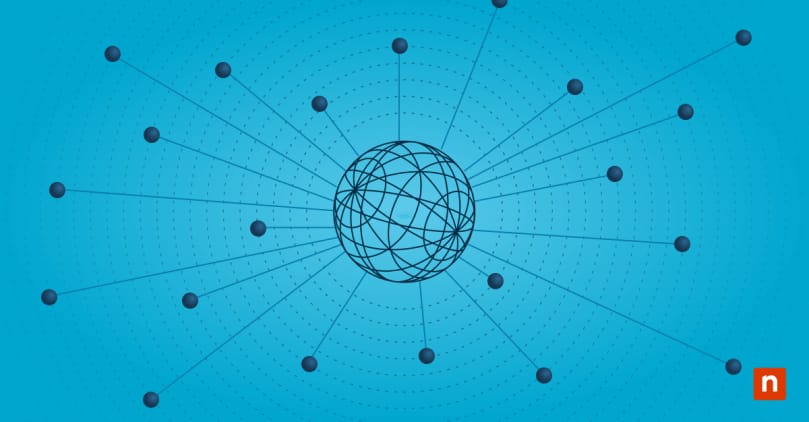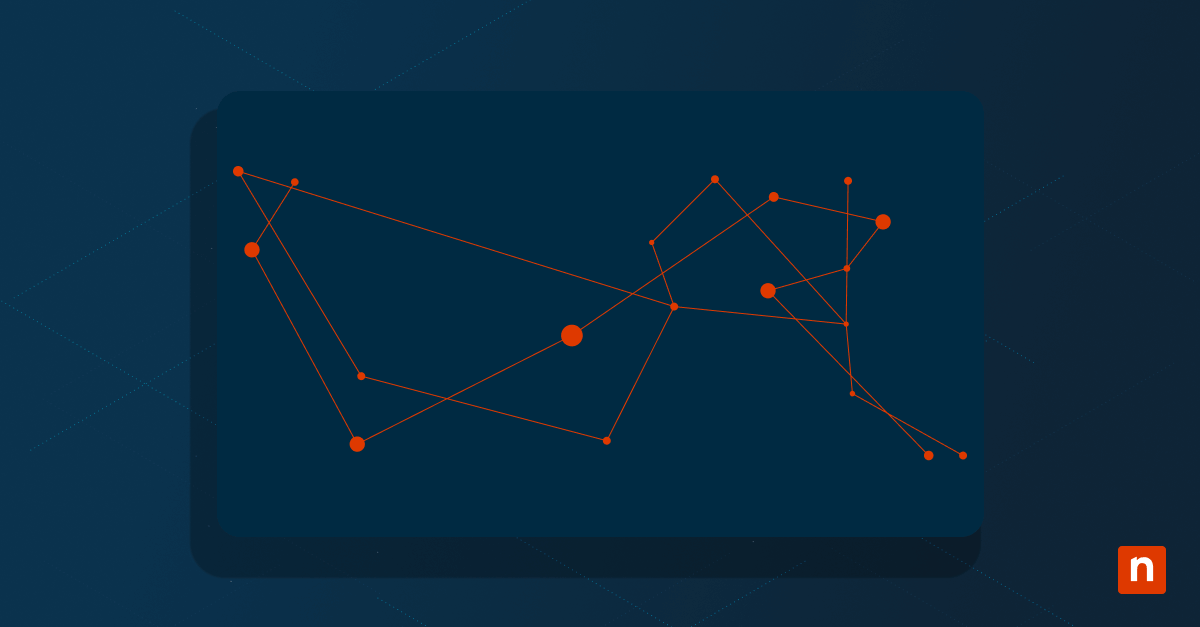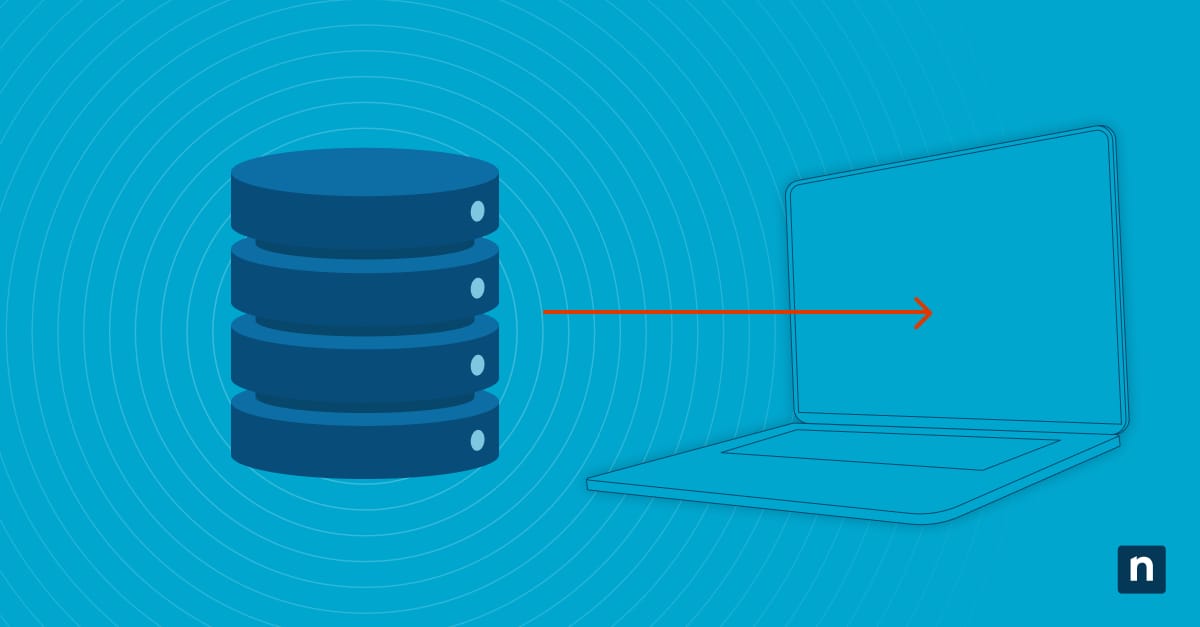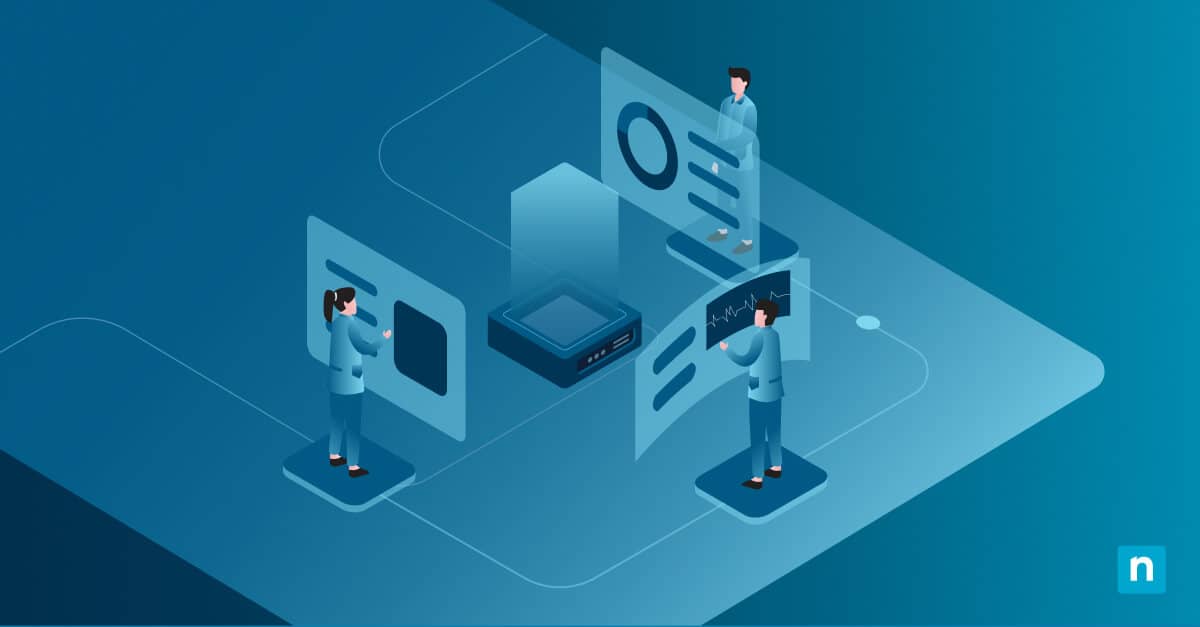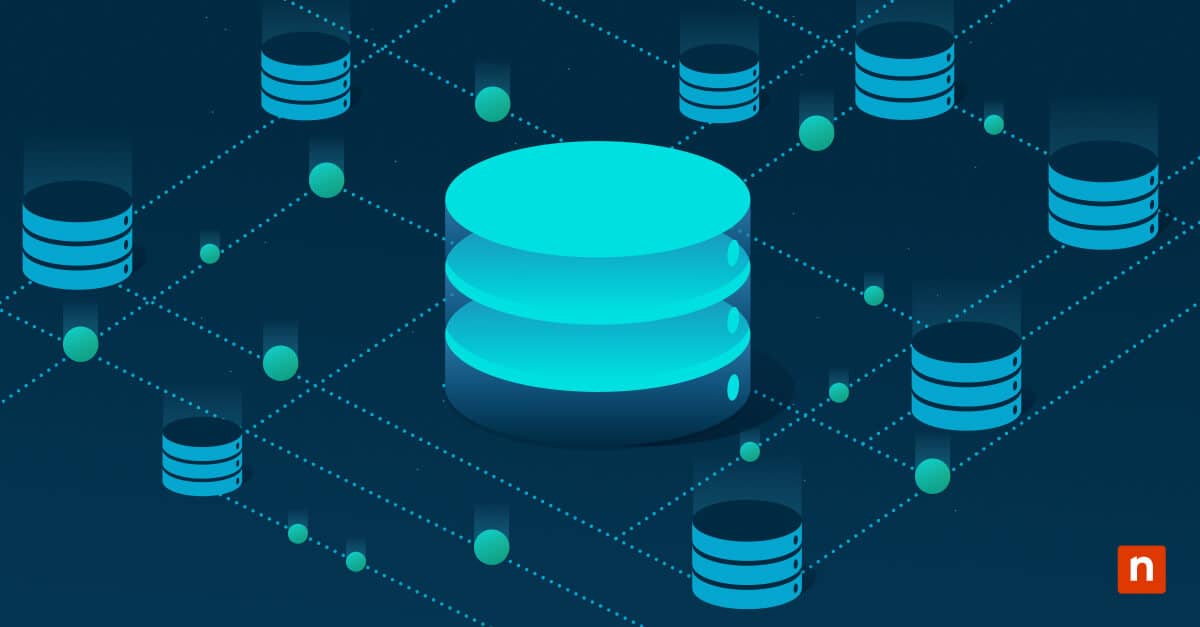MS Edge-Profile bieten eine leistungsstarke Möglichkeit zur Unterteilung der Browsing-Aktivitäten. Jedes Profil enthält separate Lesezeichen, Kennwörter, den Browserverlauf und Erweiterungen, so dass Benutzer problemlos zwischen ihren Microsoft Edge-Profilen wechseln können. Während dies für einzelne Benutzer, die mit privaten und beruflichen Konten jonglieren, von Vorteil ist, kann es in gemeinsam genutzten oder verwalteten Umgebungen eine Sicherheitslücke darstellen. Standardmäßig können Benutzer neue Profile frei hinzufügen, aber Administratoren in Unternehmen, Bildungseinrichtungen oder Kiosken müssen diese Funktion möglicherweise aus Sicherheitsgründen oder zur Einhaltung von IT-Richtlinien sperren.
In dieser Anleitung zeigen wir Ihnen , wie Sie die Option „Profil hinzufügen“ in Microsoft Edge aktivieren oder deaktivieren.
Konfigurieren von Microsoft Edge-Profilen
Bevor Sie fortfahren, vergewissern Sie sich, dass die folgenden Voraussetzungen erfüllt sind:
- Microsoft Edge muss bereits auf dem System installiert sein.
- Sie müssen über administrative Rechte auf dem Gerät verfügen.
- Der Registrierungseditor kann unter allen Windows 11-Editionen, einschließlich Home, verwendet werden.
Die erste Methode: Registrierungs-Editor verwenden
Diese Methode ist ideal, wenn die Gruppenrichtlinie nicht verfügbar ist oder wenn schnelle skriptbasierte Bereitstellungen erforderlich sind.
- Drücken Sie Win + R, geben Sie regedit ein und klicken Sie auf Enter.
- Navigieren Sie zu: HKEY_LOCAL_MACHINE\SOFTWARE\Policies\Microsoft\Edge
- (Optional) Wenn der Edge-Schlüssel nicht vorhanden ist, müssen Sie ihn erstellen. Klicken Sie dazu mit der rechten Maustaste auf ein leeres Feld und wählen Sie Neu > DWORD (32-Bit) Wert.
- Erstellen Sie innerhalb des Edge-Schlüssels einen neuen DWORD-Wert (32-Bit) mit dem Namen BrowserAddProfileEnabled.
- Legen Sie den Wert fest:
- 0: Deaktiviert die Schaltfläche zum Hinzufügen neuer Profile
- 1: Aktiviert die Möglichkeit, neue Profile hinzuzufügen (Standardverhalten)
- Schließen Sie den Registrierungseditor und starten Sie Microsoft Edge neu oder starten Sie den Computer neu, um die Änderungen zu übernehmen.
Methode 2: Über PowerShell
💡 Brauchen Sie eine Auffrischung? Melden Sie sich für diesen kostenlosen Crashkurs an, PowerShell für IT-Ninjas.
- Öffnen Sie PowerShell.
- Führen Sie diese Befehle aus:
Um die Option „Profil hinzufügen“ zu deaktivieren
New-Item -Path "HKLM:\SOFTWARE\Policies\Microsoft\Edge" -Force
New-ItemProperty -Path "HKLM:\SOFTWARE\Policies\Microsoft\Edge" `
-Name "BrowserAddProfileEnabled
" -PropertyType DWord -Value 0 -Force
Um sie wieder zu aktivieren
Set-ItemProperty -Path "HKLM:\SOFTWARE\Policies\Microsoft\Edge" `
-Name "BrowserAddProfileEnabled
" -Wert 1
Zusätzliche Überlegungen bei der Änderung von MS Edge-Profilen
- Edge-Profile vs. Microsoft-Konten: Beachten Sie, dass die Deaktivierung der Profilerstellung in Edge keine Auswirkungen auf die Möglichkeit hat, sich mit verschiedenen Benutzerkonten bei Windows anzumelden. Wenn Sie erfahren möchten, wie Sie Benutzerprofile in Windows 11 und Windows 10 löschen können, können Sie sich dieses Video ansehen.
- Berechtigungen für die Anmeldung: Benutzer können sich weiterhin bei bestehenden Edge-Profilen anmelden, sofern nicht ausdrücklich andere Einschränkungen gelten.
- Kiosk-Modus: Schränkt den Profilwechsel und die Profilerstellung automatisch ein, um eine geschlossene Umgebung zu erhalten.
- Umfang der Durchsetzung von Richtlinien: Diese Konfiguration verhindert, dass die Benutzeroberfläche im gesamten Browser neue Profile hinzufügt, auch auf der Seite edge://settings/profiles.
Verbessern Sie die Sicherheit in Ihrem IT-Unternehmen durch die Konfiguration von MS Edge-Profilen
Die Verwaltung von MS Edge-Profilen ist für IT-Administratoren, die gemeinsam genutzte oder durch Richtlinien eingeschränkte Umgebungen unterstützen, von entscheidender Bedeutung. Die Deaktivierung der Funktion „Profil hinzufügen“ reduziert die Komplexität, minimiert das Risiko, dass Bedrohungsakteure Schwachstellen ausnutzen, und unterstützt eine einheitliche Benutzererfahrung auf allen verwalteten Endgeräten.